MFC-J220
常见问题解答与故障排除 |
更换墨盒
Brother强烈建议您不要用其它墨水来填充空墨盒.也建议您继续使用Brother原装墨盒.在Brother设备内使用不兼容的墨水或墨盒会导致设备的损坏或打印质量下降.我们的保修范围内不包括使用未经授权的非兄弟品牌的墨水或墨盒而造成的问题.想要保护您的设备并获得最佳的使用效果,我们强烈建议您使用Brother原装墨盒。
> Brother原装耗材信息
即使您未使用或很少打印彩色,但彩色墨盒的墨水已用完。更多信息,请点击以下链接:
请按照以下指示来更换墨盒:
- 打开墨盒盖,如果一个或多个墨盒已空,比如黑色墨盒,液晶显示屏会显示 "无法打印 (更换 黑色墨盒)" 或 "仅打印黑白"。
- 将锁定释放杆压下,取出液晶显示屏上所显示颜色的墨盒。

- 打开液晶显示屏上所显示颜色的新墨盒袋,取出墨盒。
- 顺时针旋转黄色保护盖上的绿色旋钮直至其卡入到位,以解开真空封条,然后移去黄色保护部件(1)。
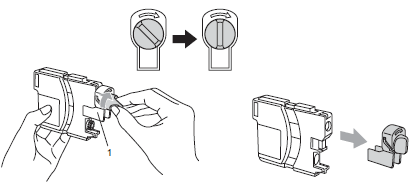
- 每个颜色都有它对应的位置,按照标签上箭头方向插入墨盒。

- 轻轻地向前推动墨粉盒,直至其卡入到位,然后合上墨盒盖。

- 更换墨盒后设备会自动重置墨水容量。
- 如果您已更换了墨盒,液晶显示屏会询问您是否它是全新的,(比如, 您是否更换了"黑色墨盒"?) 对于每个您安装的新墨盒,按是 或 1 或 上 浏览键自动重置该颜色的墨水容量。如果您安装的墨盒不是新的,请按 否 或 2 或 下 浏览键。
- 如果安装墨盒后液晶显示屏还显示 “无墨盒” 或 “无法识别” 检查墨盒是否安装正确。
更多信息,请查看以下 FAQs:
- 如果墨水不慎误入眼中,请立即用清水清洗,如果眼睛刺痛,请立即就医。
- 请勿在无需更换墨盒时将其取出,否则,可能会降低墨水容量,设备将无法得知墨盒中的墨水余量。
- 请勿接触墨盒插槽,否则墨水会沾到您的皮肤上。
- 若墨水沾到您的皮肤或衣服上.请立即用肥皂或清洁剂清洗。
- 若将墨盒安装到错误的位置而使色彩混合,请在重新安装墨盒后清洗打印头数次。
- 一旦打开了墨盒包装,请立即将墨盒安装到设备中并在安装后六个月内使用完.请在包装上标有的使用期限内使用末开封的墨盒。
- 请勿拆卸或填塞墨盒,否则将导致墨水从墨盒中渗出。
内容反馈
请在下方提供您的反馈,帮助我们改进支持服务。
